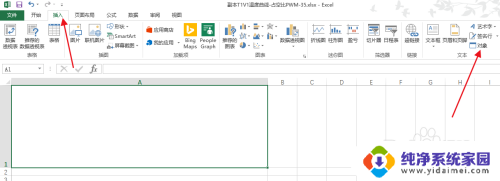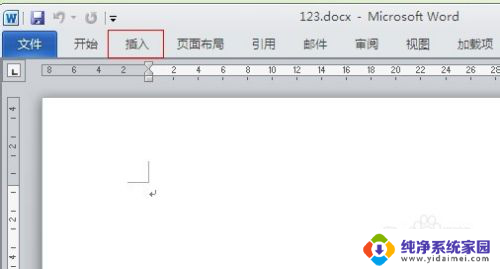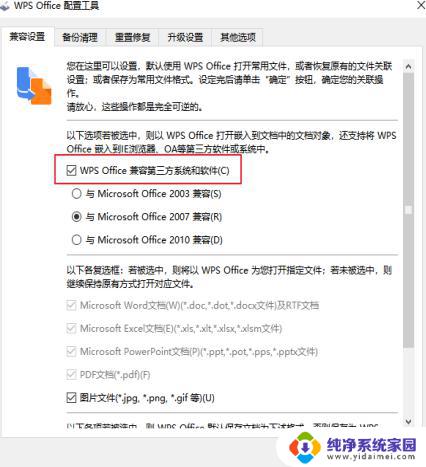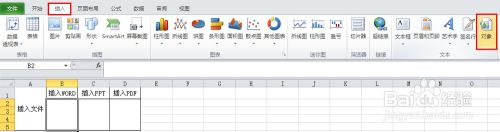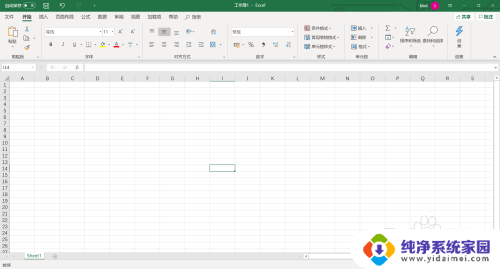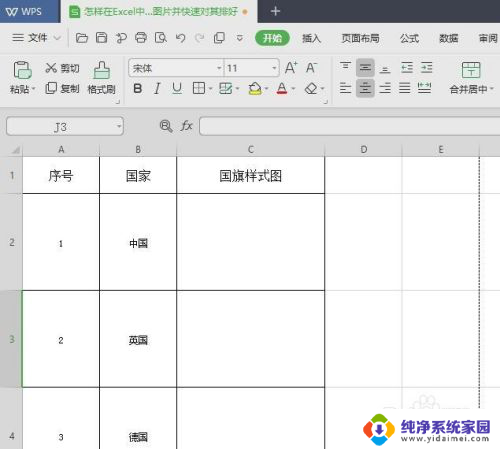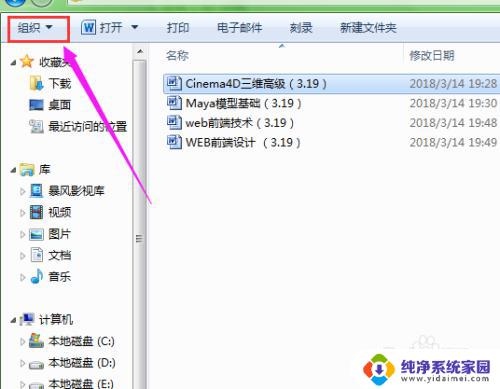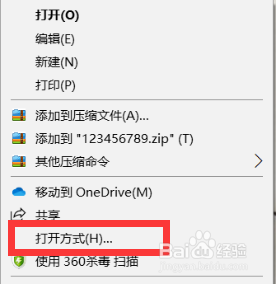excel嵌入对象图标空白 Excel插入文件后怎么显示图标和文件名
更新时间:2023-12-15 12:00:53作者:yang
在日常工作中,我们经常使用Excel来记录和管理数据,有时候我们需要在Excel中插入其他文件,比如Word文档、PDF文件等。插入文件后,我们希望能够清楚地看到文件的图标和文件名,以便于快速识别和查找。有时候我们插入的文件后,却只能看到一个空白的图标,无法显示文件名。如何解决这个问题呢?本文将介绍如何在Excel中插入文件后正确显示图标和文件名的方法。
具体方法:
1.打开excel,选择【插入】-【对象】
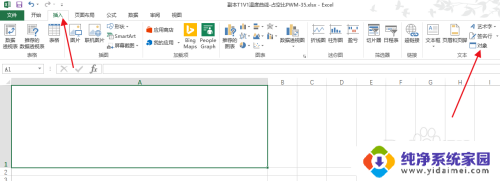
2.在弹出的对话框中,选择【由文件创建】,选择要插入的文件,点击【显示为图标】,然后点击【更改图标】
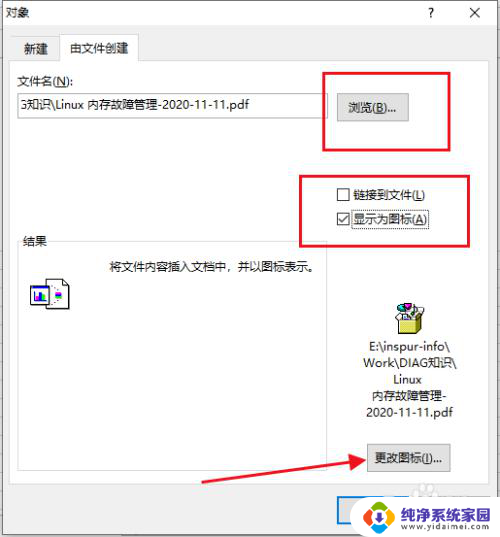
3.在弹出的对话框中,选择【文件名】。选择刚才要插入的文件,图标此时变成空白色,不要慌张,再修改【图标标题】,点击确定
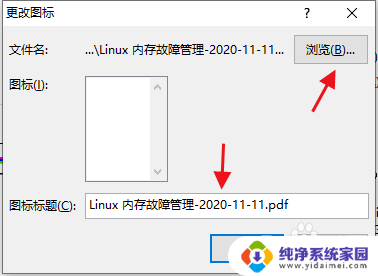
4.点击确定后,excel中显示空白图标的文件对象
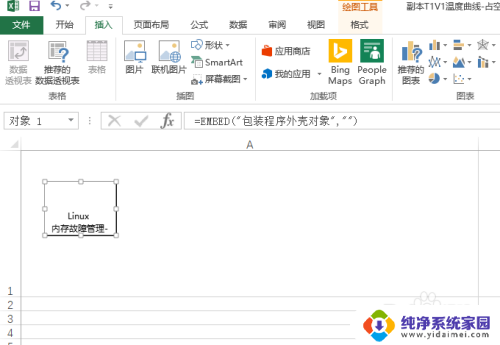
5.按ctrl+s,惊喜的发现图标自己变成pdf图标
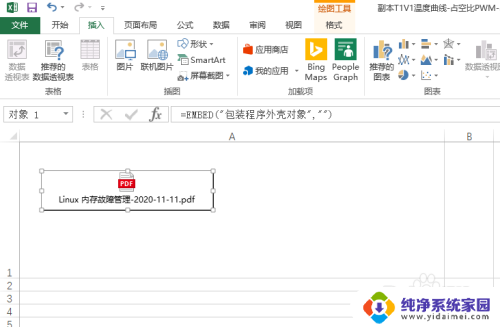
以上就是excel嵌入对象图标空白的全部内容,如果遇到这种情况,可以根据以上操作进行解决,非常简单快速,一步到位。